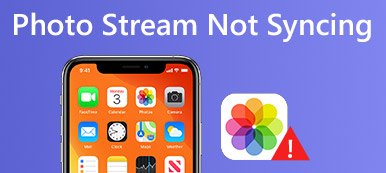如果您想將照片發送給一組人,您可以與包含的所有照片和視頻共享相冊。 對於iOS用戶,Apple會發布默認的iCloud照片共享功能。 所有訂閱者都可以查看和添加評論到共享相冊。 它還支持將新照片發佈到共享相冊。

合作相冊保存著所有參與者的珍貴回憶和重要時刻。 聽起來不錯,對吧? 這是在 iPhone 15 上分享相冊的完整教程。因此,您可以輕鬆地通過 iOS 17 設備與家人和朋友分享照片。
部分1:如何在iPhone上共享相冊
可以在iPhone,iPad,Mac和PC上啟用iCloud照片共享功能。 對於想要在iPhone上與其他人共享相冊的人,您可以按照以下段落進行操作。 首先,您需要將iPhone更新到最新的iOS。 使用您要共享iPhone相冊的Apple ID登錄iCloud。
第1節:創建共享相冊
步驟1在iPhone上啟動“設置”應用。
步驟2點按您的姓名,然後在列表中點按“ iCloud”和“照片”。
步驟3啟用“共享相冊”以設置iCloud照片共享。
步驟4稍後,您可以獲取更多詳細信息以 在iPhone上創建相冊 使用“照片”應用。

部分2:在iPhone上與iCloud用戶共享相冊
步驟1打開“照片”應用。 在“相冊”部分中,點擊“共享相冊”旁邊的“查看全部”以在iPhone上查看共享相冊。
步驟2點擊“編輯”,然後點擊“ +”以創建新的共享相冊。
步驟3為您的共享相冊設置一個名稱。 點擊“下一步”繼續。
步驟4在“收件人”部分輸入被邀請者的電子郵件地址(與iCloud帳戶關聯)。 您最多可以邀請100個人訂閱共享相冊。
步驟5點擊“創建”和“完成”以在2019年在iPhone上共享相冊。

部分3:在iPhone上與非iCloud用戶共享相冊
步驟1在沒有邀請的情況下在iPhone上創建共享相冊。 你也可以 更改相冊名稱 創建之後。
步驟2在iPhone上打開此共享相冊。 點擊底部的“人”。
步驟3打開“公共網站”以獲取您的iPhone共享相冊的鏈接。
步驟4點擊“共享鏈接”可將共享鏈接發送給任何人。 因此,您甚至可以通過該鏈接與Android共享iPhone相冊。

第4節:共享相冊可以做什麼
您可以通過以上步驟在家庭或任何受邀用戶之間共享一個iCloud照片庫。 當其他人接受iPhone上的共享相冊邀請時,您的共享相冊可立即顯示。
此外,您可以在“訂閱者可以發布”和“通知”上觸發以解鎖更多功能。 訂戶也可以將照片添加到共享相冊中。 順便說一下,您可以在訂戶喜歡,評論或將照片或視頻添加到此共享相冊時得到通知。
部分2:如何在iPhone上共享現有相冊
可以輕鬆地將照片添加到現有共享相冊中。 那麼在iPhone上共享現有專輯怎麼樣? 不支持在iPhone上與iCloud Photo Sharing共享現有相冊。 在此期間,您需要通過電話轉移工具分享照片和相冊。
Way 1:從iPhone到iPhone / Mac / PC / iTunes分享相冊的最佳方式
Apeaksoft iPhone轉移 能夠將數據從iPhone / iPad / iPod傳輸到PC / Mac / iTunes /其他iOS設備,而不會丟失數據。 您可以選擇以超快的速度從iPhone傳輸數千張圖片。 內置的照片管理器允許用戶輕鬆管理和傳輸任何iPhone照片。 總之,您可以獲得一站式解決方案,將現有專輯從iPhone轉移到其他設備。
- 靈活地從iPhone傳輸相冊,圖片,視頻,音樂,聯繫人,消息。
- 在內置照片管理器中創建,重命名,刪除,預覽和編輯任何相冊或照片。
- 完全相容iPhone 15/14/13/12/11/XS/XR/X/8/7等
- 傳輸任何iOS數據時不會丟失數據。
- 在iPhone上整理照片 在相冊中,例如移動,刪除等。
步驟1免費下載,安裝和啟動 iPhone轉移。 使用USB線將iPhone插入計算機。 如果您想將iPhone中的相冊共享到另一個iPhone或iPad,您還需要將iDevice連接到PC。

步驟2掃描iPhone相冊
解鎖iPhone並信任計算機。 點擊左側窗格中的“照片”。 以後,iPhone Transfer可以提取存儲在iPhone中的所有照片和相冊。 右鍵單擊任何圖片以預覽詳細信息。

步驟3在“照片”類別下打開任何相冊。 單擊頂部工具欄上的“文件夾”。 您可以創建新相冊,將照片添加到相冊,重命名相冊,甚至可以自由刪除相冊。 此外,您可以獲取詳細的照片信息。

步驟4在iPhone上共享現有相冊
選擇要移動的整個現有相冊或新創建的相冊。 單擊“導出”以設置輸出設備。 您可以在iPhone與iPhone和計算機之間自由共享相冊。

方式2:通過電子郵件在iPhone上分享相冊
如果現有相冊中只有5圖片,您也可以通過電子郵件分享相冊。 當然,您也可以將多張圖片作為電子郵件附件上傳。 之後,您可以與不同電子郵件提供商中的非Apple用戶共享現有相冊。
步驟1運行“照片”應用。
步驟2打開相冊或收藏集。 點擊“選擇”以選擇您要共享的照片。
步驟3點擊“共享”,然後在列表中選擇“電子郵件”。
步驟4完成所需信息以通過電子郵件分享iPhone相冊。

方式3:使用AirDrop在iPhone上分享相冊
AirDrop是一個很好的應用程序,可以無線地將照片和相冊從一個iPhone共享到另一個iPhone。 你可以在iPhone上AirDrop一張帶有全分辨率照片的相冊。 實際上,您可以通過AirDrop在iPhone上的相冊中分享最多100照片。 確保您要共享的人在附近且在藍牙和Wi-Fi範圍內。
步驟1打開“照片”應用。 瀏覽您要共享的iPhone相冊。
步驟2點擊“共享”,然後選擇“ AirDrop”進行照片共享。
步驟3點按“全部”以選擇相冊中的所有照片。 您可以選擇一系列照片或其他照片。
步驟4選擇要共享的設備名稱。
步驟5在接收設備中點擊“接受”以在iPhone上共享照片。

這些是在iPhone XR和其他iOS設備上共享相冊的經過驗證的方法。 實際上,您也可以分享從iPhone到WhatsApp和其他應用的專輯。 如果您的Wi-Fi狀況不佳,或者此設備無法使用共享相冊,則可以運行Apeaksoft iPhone Transfer以共享大文件大小的相冊。 iPhone照片傳輸軟件具有超高速文件傳輸速度和高質量輸出。 因此,你可以 將數據從iPhone傳輸到iPhone 或通過iPhone的其他設備無損快速地傳輸。










 iPhone數據恢復
iPhone數據恢復 iOS系統恢復
iOS系統恢復 iOS數據備份和還原
iOS數據備份和還原 iOS屏幕錄像機
iOS屏幕錄像機 MobieTrans
MobieTrans iPhone轉移
iPhone轉移 iPhone橡皮擦
iPhone橡皮擦 WhatsApp轉移
WhatsApp轉移 iOS解鎖
iOS解鎖 免費HEIC轉換器
免費HEIC轉換器 iPhone 位置轉換器
iPhone 位置轉換器 Android數據恢復
Android數據恢復 故障Android數據提取
故障Android數據提取 Android數據備份和還原
Android數據備份和還原 手機轉移
手機轉移 數據恢復
數據恢復 藍光播放器
藍光播放器 Mac Cleaner
Mac Cleaner DVD刻錄
DVD刻錄 PDF 轉換
PDF 轉換 Windows密碼重置
Windows密碼重置 手機投影
手機投影 視頻修復器
視頻修復器 視頻轉換器最終版
視頻轉換器最終版 視頻編輯
視頻編輯 屏幕錄像大師
屏幕錄像大師 PPT到視頻轉換器
PPT到視頻轉換器 幻燈片製作
幻燈片製作 免費視頻轉換器
免費視頻轉換器 免費屏幕錄像機
免費屏幕錄像機 免費HEIC轉換器
免費HEIC轉換器 免費視頻壓縮器
免費視頻壓縮器 免費的PDF壓縮器
免費的PDF壓縮器 免費音頻轉換器
免費音頻轉換器 免費錄音機
免費錄音機 免費視頻喬伊納
免費視頻喬伊納 免費圖像壓縮器
免費圖像壓縮器 免費背景橡皮擦
免費背景橡皮擦 免費圖像升頻器
免費圖像升頻器 免費水印去除劑
免費水印去除劑 iPhone屏幕鎖
iPhone屏幕鎖 拼圖立方體
拼圖立方體